1、1,进入“卖家中心”2,找到“营销中心”3,点击“店铺营销工具”
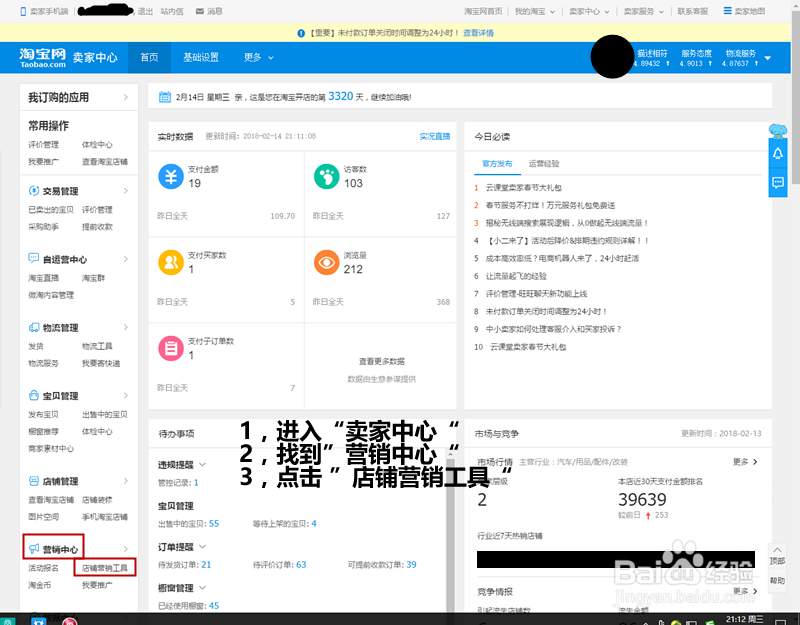
2、点击“优惠券”
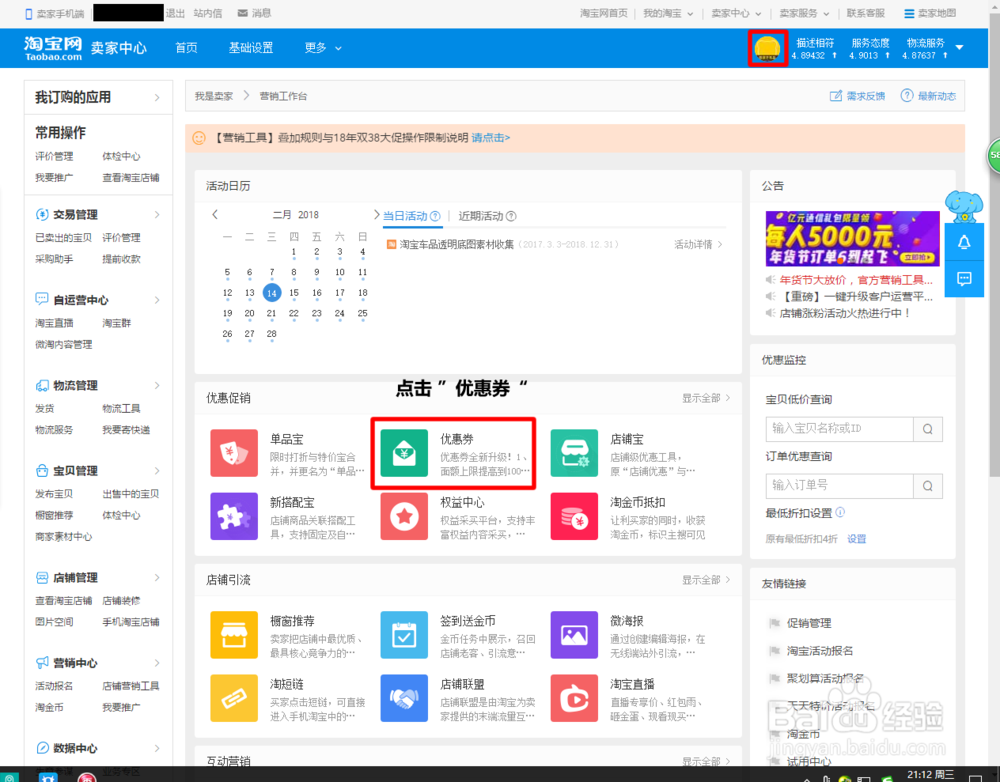
3、点击“商品优惠券”

4、1,填写“基本信息”“面额信息”2,点击“选择商品”选择需要使用商品优惠券的商品3,选择需要使用“商品优惠券”的商品,现点“确认”4,确认创建



5、1,如果需要使用这张图,需要截图下来,后面使用2,或者自己编辑一张图3,点击“返回列表”去找“商品优惠券”链接注:商品优惠券不会自动显示在商品中,要手工添加“优惠券图片”“优惠券 链接”
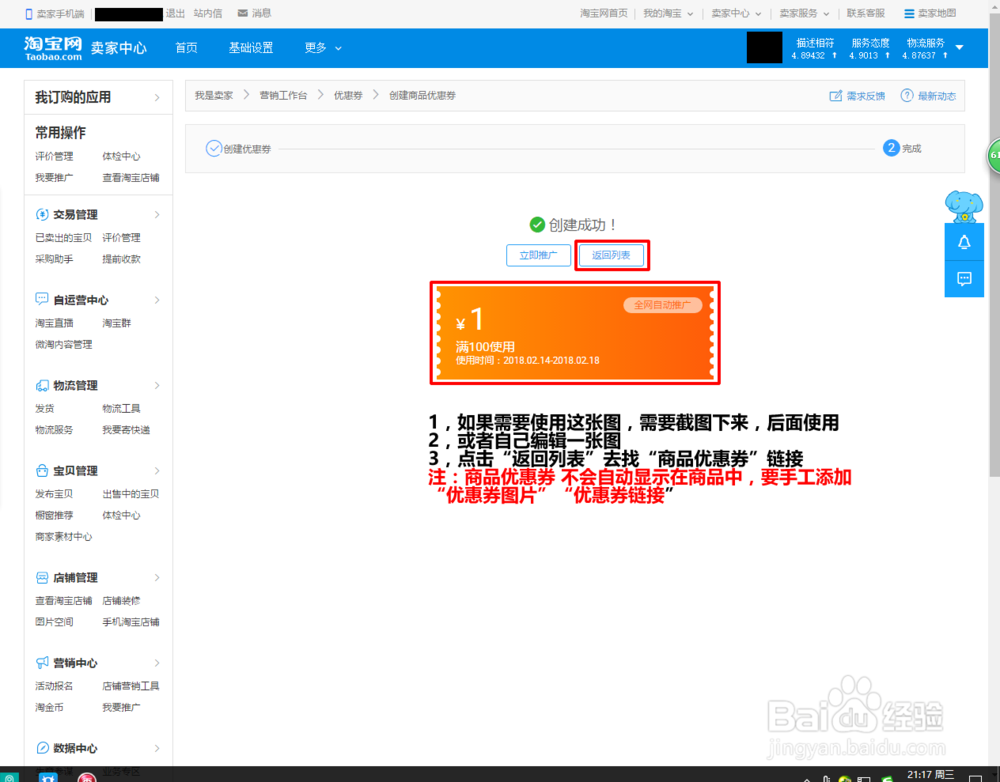
6、1,找到刚刚创建的“商品优惠券”2,点击“链接”去复制“商品优惠券链接 ”

7、1,点击“复制链接”2,把链接保存在“记事本,WORD”等文本文件重点1,这里复制的链接是使用在“电脑PC端”的。(现在手机端才是重点)、2,所以我们需要修改一下链接,才能使用到手机端把链接中【taoquan】改成【shop.m】,后面一样,不变

8、为宝贝手机端添加“商品优惠券”1,点“宝贝管理”2,点“出售中的宝贝”3,选择 刚才指定的商品(商品优惠券指定商品)并点“编辑宝贝”

9、1,点击“手机端”2,点击“修改”
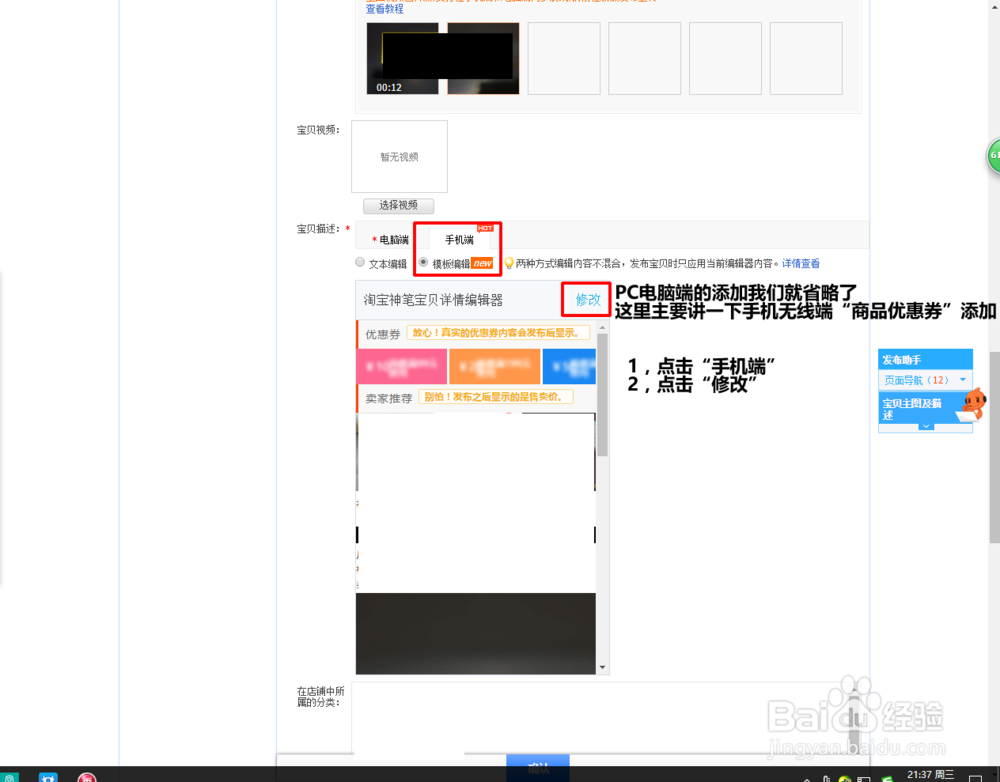
10、1,首先点击“添加图片”刚才我们截取下来的图,或者自己做的图2,“上传新图片”3,“点击上传”4,“插入”


11、1,点击链接图标,为图片添加“热区链接 ”2,添加的链接 是把【taoquan】改成【shop.m】的那个链接3,确认



12、1,把热区,全覆盖满图片区域2,点击“完成编辑”3,点“确认”发布宝贝快去手机淘宝看看自己的【商品优惠券】

